Cara Merekam Layar Laptop dengan Mudah dan Praktis
- Info Menarik

- 5 Sep
- 2 menit membaca
Merekam layar laptop kini menjadi kebutuhan banyak orang, baik untuk membuat tutorial, presentasi, hingga merekam aktivitas gaming. Dengan fitur dan aplikasi yang tersedia saat ini, proses perekaman layar bisa dilakukan dengan sangat mudah, bahkan tanpa perlu instalasi software tambahan.
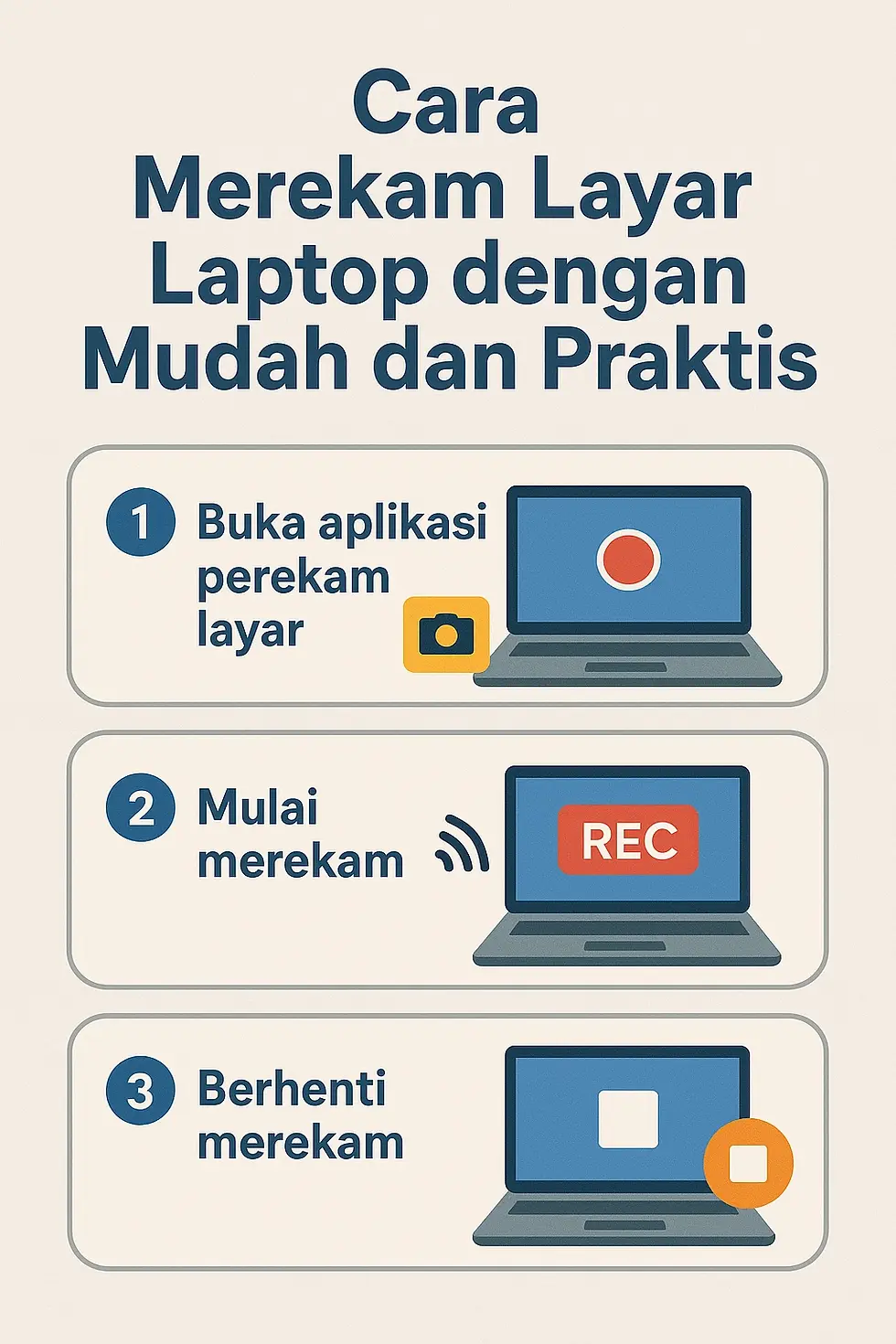
Cara Merekam Layar Laptop Windows 10 dan Windows 11
Berikut adalah beberapa cara merekam layar laptop yang bisa Anda coba.
1. Menggunakan Fitur Bawaan Windows (Game Bar)
Bagi pengguna Windows 10 dan 11, Anda bisa memanfaatkan fitur Xbox Game Bar yang sudah tersedia secara default. Berikut langkah-langkahnya:
Tekan tombol Windows + G pada keyboard.
Setelah Game Bar muncul, klik ikon Capture (ikon kamera).
Tekan tombol Start Recording (ikon lingkaran) untuk mulai merekam.
Untuk berhenti, klik tombol Stop Recording atau tekan Windows + Alt + R.
Hasil rekaman akan otomatis tersimpan di folder Videos > Captures.
2. Menggunakan Aplikasi Pihak Ketiga
Jika ingin fitur yang lebih lengkap, Anda bisa menggunakan aplikasi seperti OBS Studio atau Bandicam. Berikut cara menggunakan OBS Studio:
Download dan instal OBS Studio dari situs resminya.
Buka aplikasi, lalu klik tombol + di bagian "Sources" dan pilih Display Capture.
Pilih layar yang ingin direkam, lalu klik OK.
Klik Start Recording untuk mulai merekam, dan Stop Recording untuk berhenti.
File rekaman akan tersimpan di folder yang sudah Anda tentukan di pengaturan OBS.
3. Merekam Layar di Laptop Mac
Bagi pengguna Mac, Anda bisa menggunakan fitur QuickTime Player:
Buka QuickTime Player.
Pilih menu File > New Screen Recording.
Klik tombol rekam, lalu pilih area layar yang ingin direkam.
Klik Stop di menu bar untuk mengakhiri perekaman.
Simpan hasil rekaman sesuai keinginan.
Tips Agar Hasil Rekaman Maksimal
Pastikan ruang penyimpanan laptop cukup.
Tutup aplikasi yang tidak diperlukan agar performa laptop tetap optimal.
Atur resolusi layar sesuai kebutuhan agar hasil rekaman jelas.
Kesimpulan:
Merekam layar laptop kini sangat mudah, baik menggunakan fitur bawaan maupun aplikasi tambahan. Pilih cara yang paling sesuai dengan kebutuhan Anda, dan jangan lupa untuk selalu membagikan ilmu yang Anda dapatkan. Mari berbagi, karena berbagi itu indah!
Kalau kamu ketinggalan artikel sebelumnya, yuk baca dulu di sini! Tip Top Rawamangun: Tempat Belanja Favorit Warga Rawamangun


Komentar